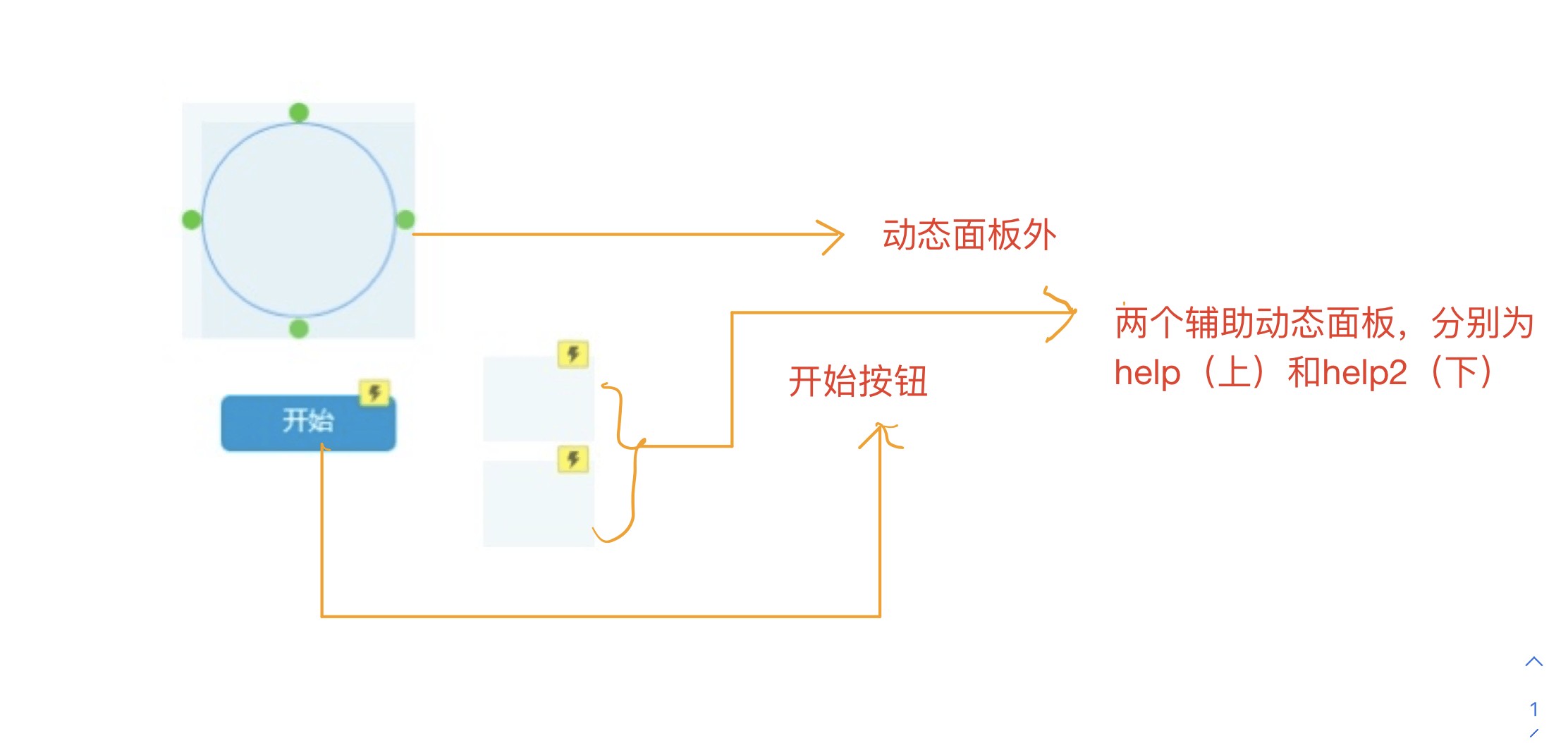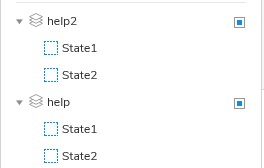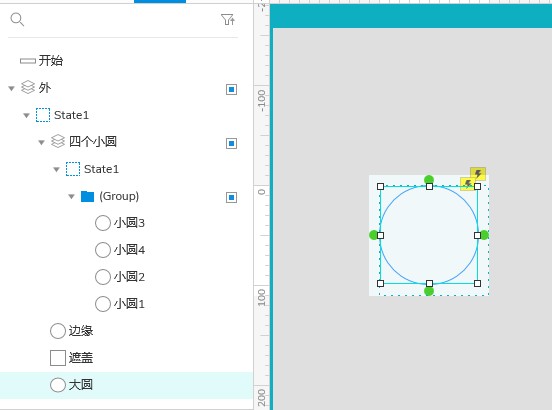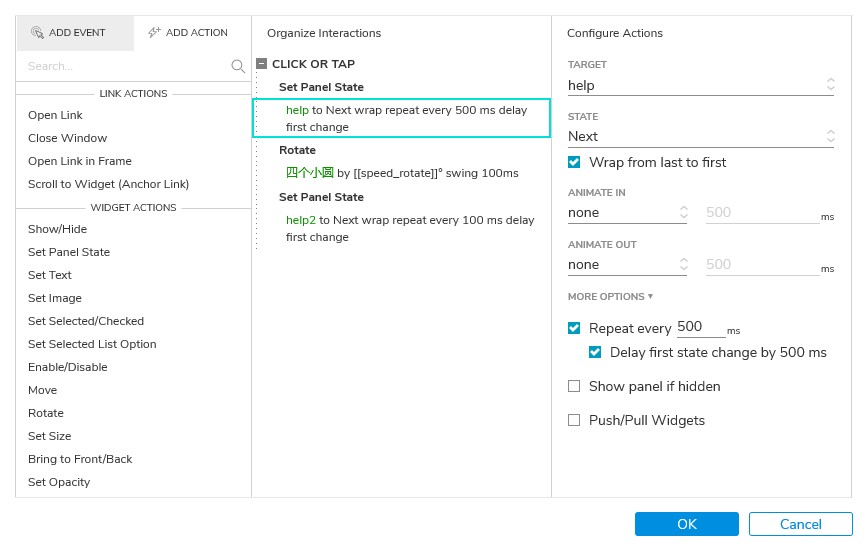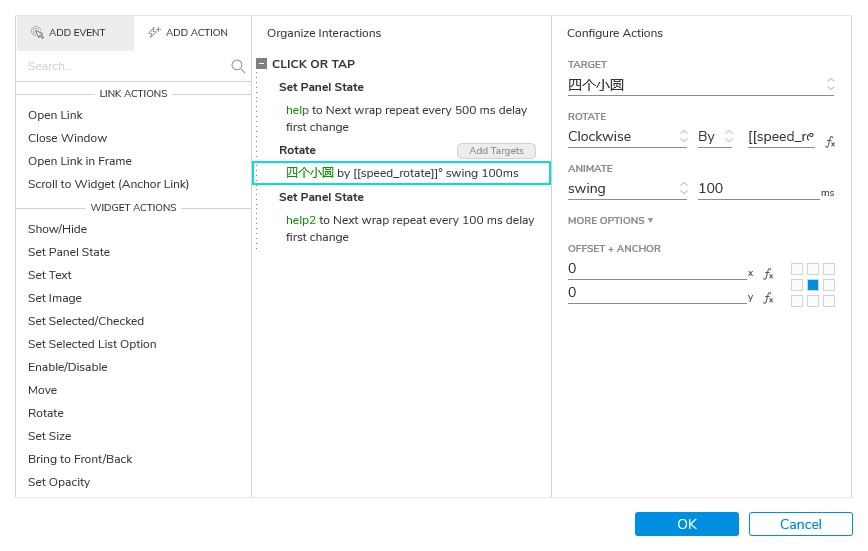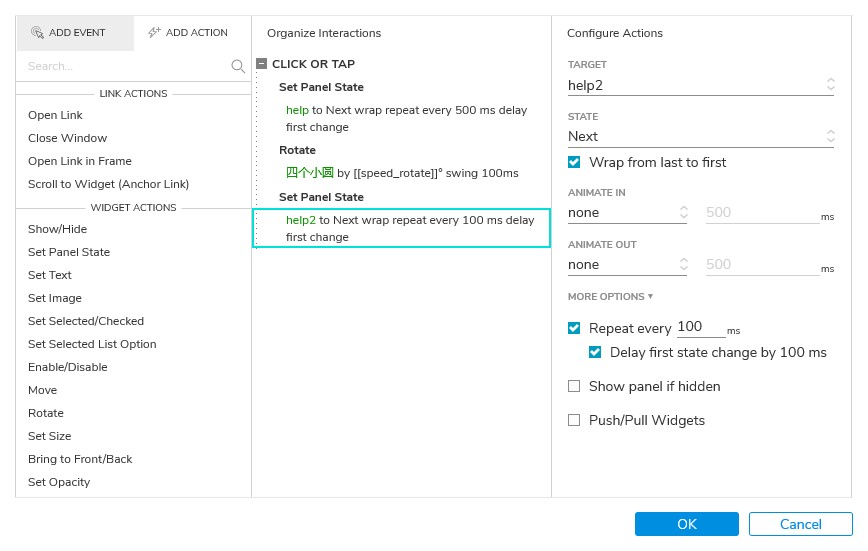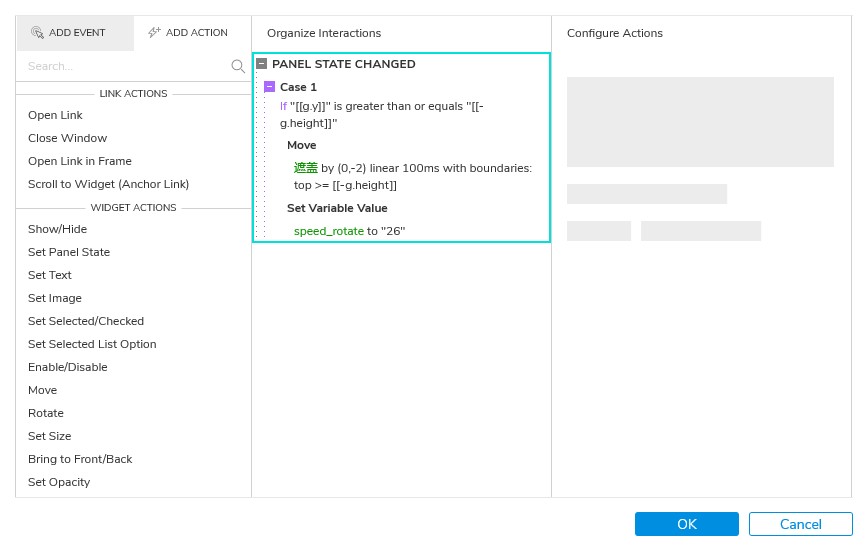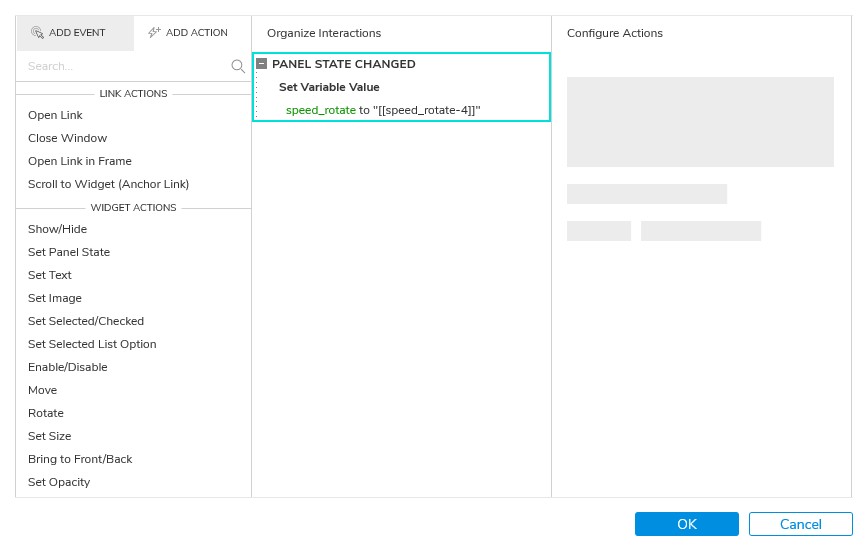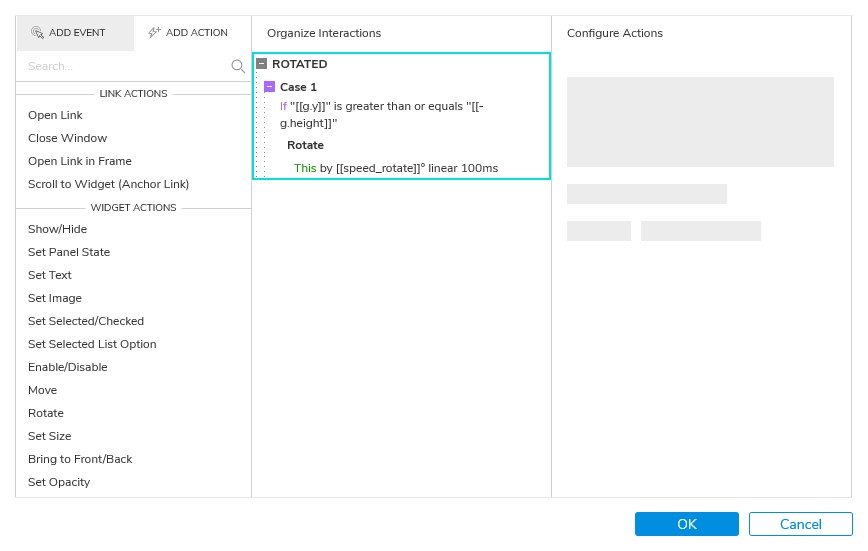| 打赏排行 | 用户名 | 打赏金额 | 时间 |
|---|---|---|---|
| 第1名 |
|
8金币 | 2020-09-06 |
最新回复 (19)
-
 zzy7361621 普通用户 8月前
zzy7361621 普通用户 8月前 -

-

-

-
 17750615461 普通用户 2024-7-5
17750615461 普通用户 2024-7-5 -

-

-
 2124874601 普通用户 2024-4-21
2124874601 普通用户 2024-4-21 -

-

-
 18115476853 普通用户 2022-3-30
18115476853 普通用户 2022-3-30 -
 rundreeamer 普通用户 2021-12-16
rundreeamer 普通用户 2021-12-16 -

-
 zixuehanxiao 普通用户 2021-7-5
zixuehanxiao 普通用户 2021-7-5 -

-

-

-

-
 HeiHei_1596696186 普通用户 2020-9-3
HeiHei_1596696186 普通用户 2020-9-3